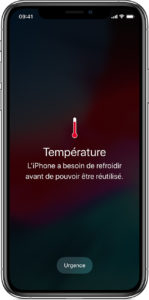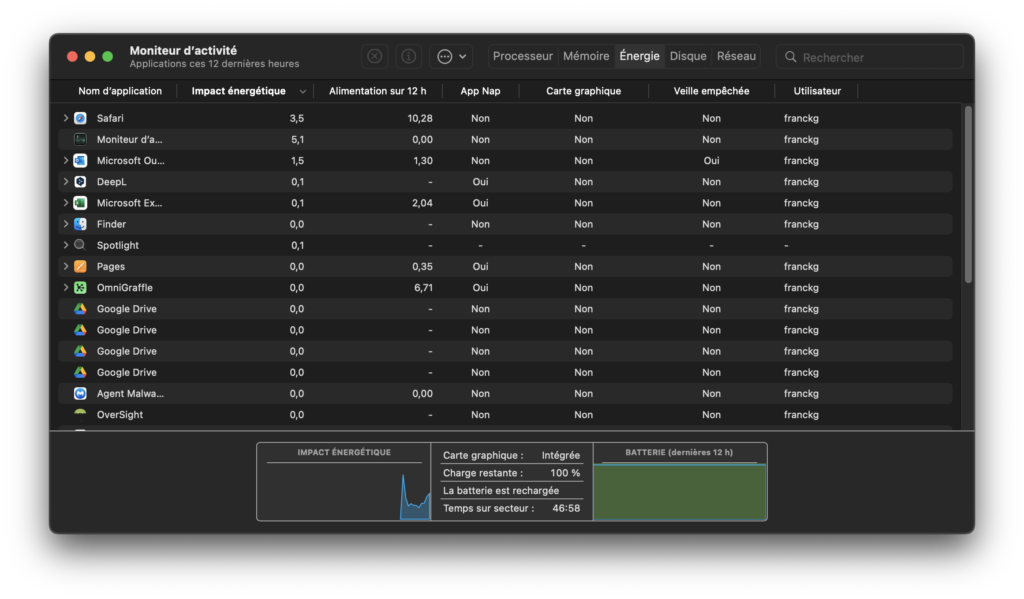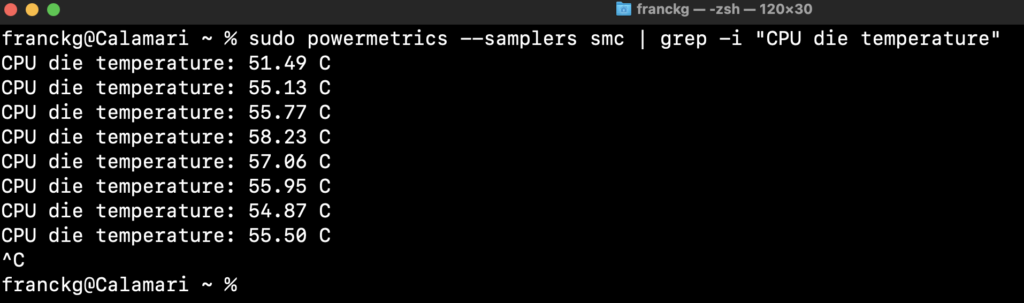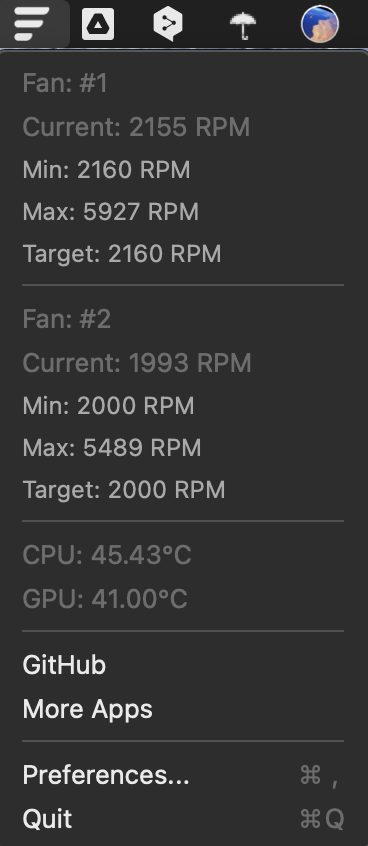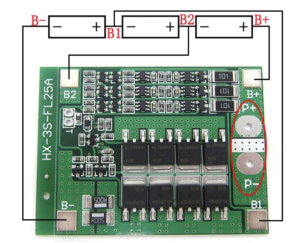Aujourd’hui nous entendons parler d’intelligence artificielle ou d’apprentissage automatique. De quoi s’agit-il ? Apple a compris que l’avenir va passer par l’intelligence artificielle. Depuis le passage à la puce A14 des iPhone 12 et la puce M1 des Mac, l’intelligence artificielle se trouve propulsée à une vitesse jamais atteinte.

Pour s’en rendre compte, il suffit de voir l’évolution du processeur qui était le pionnier de ce genre avec l’Apple A11 qui équipait l’iPhone X. L’iPhone X comportait 2 cœurs pour l’intelligence artificielle et aujourd’hui nous en sommes à 32 cœurs avec la puce M1 Ultra. Seulement cinq ans séparent ces deux processeurs.
Au sein de ces processeurs, nous trouvons ces cœurs qu’Apple appelle Neural Engine. Pour donner un aperçu de la puissance, un Neural Engine possèdant 32 cœurs est capable d’exécuter 22 000 milliards d’opérations à la seconde.
Alors pourquoi toute cette puissance et à quoi sert-elle ?
Revenons maintenant au fonctionnement de l’apprentissage automatique et de l’intelligence artificielle.
Prenons l’exemple d’une image qui représente un chien. L’intelligence artificielle la compare avec une banque de données qui contient d’autres images avec des chiens. Cette banque de données contient toutes les informations permettant de détecter un chien dans une photo. De cette façon, il devient possible de trouver très facilement toutes les photos qui contiennent des chiens dans la photothèque. Cette méthode est applicable à tous les objets ou les visages de personnes que contient notre photothèque. Sur nos appareils iOS ou macOS, l’apprentissage automatique et l’intelligence artificielle sont utilisés pour de nombreuses choses de notre quotidien comme par exemple la détection des visages dans Photos, l’interprétation de vos ordres pour Siri ou la dictée vocale.
Nous comprenons pourquoi il faut beaucoup de puissance pour gérer toutes ces informations dans un minimum de temps car le traitement est réalisé localement sur l’appareil pour garantir sa confidentialité.
D’autres exemples des capacités de l’intelligence artificielle (IA)
• Lorsque vous tapez du texte, la fonction de suggestion de mots réagit beaucoup plus vite grâce à l’IA en analysant le contexte de la conversation.
• Quand vous recevez un appel d’une personne qui n’est pas dans votre répertoire, l’IA est capable de rechercher dans vos emails le nom du contact si dans une signature le numéro de téléphone est renseigné.
• L’IA permet de déterminer si votre téléphone doit ou non basculer sur le réseau cellulaire au vu de la dégradation de la connexion Wi-Fi.
Toutes ces décisions se font grâce à l’intelligence artificielle !
Mais où sont stockées toutes ces informations ?
Une grande partie des traitements sur l’iPhone est basé sur un bloc de 200 Mo d’informations stockées et chiffrées dans votre téléphone. Ce bloc de données ou base de connaissances sert à traiter l’auto-correction, les recherches Spotlight, Plans, Safari, etc… Cette base de connaissances évite à Apple de faire transiter vos informations sur ses serveurs pour les analyser.
Si vous voulez en savoir plus sur les fonctionnalités des iPhone, nous vous invitons à suivre la formation Technicien de maintenance iOS, disponible en présentielle et à distance.

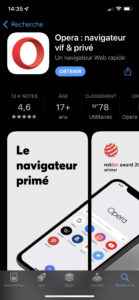
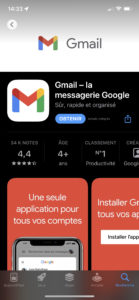
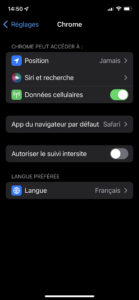
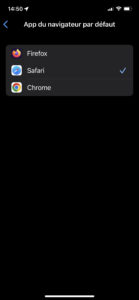
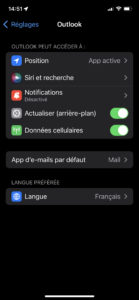
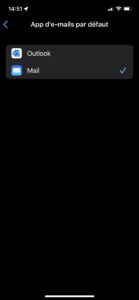
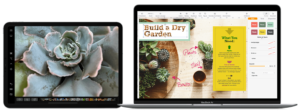 Sidecar nécessite un Mac compatible exécutant macOS Catalina (macOS 10.15) ou version ultérieure et un iPad compatible exécutant iPadOS 13 ou version ultérieure.
Sidecar nécessite un Mac compatible exécutant macOS Catalina (macOS 10.15) ou version ultérieure et un iPad compatible exécutant iPadOS 13 ou version ultérieure.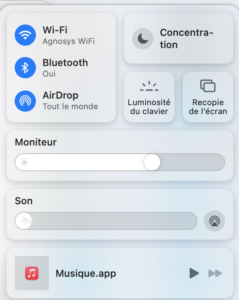
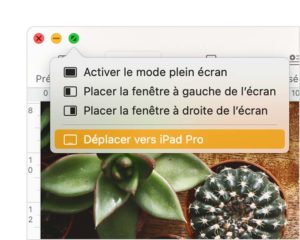
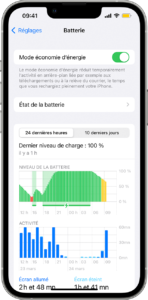
 Parce que cette puce consomme très peu d’énergie, une batterie même déchargée (mais où il reste encore une toute petite réserve) peut l’alimenter. Cette puce équipe les appareils suivants : iPhone 11 et plus, Apple Watch Series 6 et plus, HomePod mini, Apple AirTag.
Parce que cette puce consomme très peu d’énergie, une batterie même déchargée (mais où il reste encore une toute petite réserve) peut l’alimenter. Cette puce équipe les appareils suivants : iPhone 11 et plus, Apple Watch Series 6 et plus, HomePod mini, Apple AirTag.